この記事でのバージョン
Unity 2017.2.0f3
はじめに
今回はInspectorを圧倒的に使いやすくするOdinというアセットの紹介です!
Odinは導入するだけInspectorの見栄えを良くし、更に80以上の属性を追加する事で
Inspectorを圧倒的に使いやすくします。
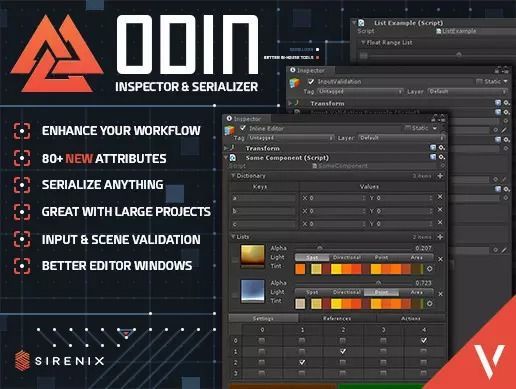 |
| Odin - Inspector and Serializer | Utilities Tools | Unity Asset Store |
使うとどんな感じになるのかかは、公式サイトを見ると分かりやすいです。
例がアニメーションやシンプルなコード付きなので、なんとなく雰囲気掴めると思います。
 |
 |
導入
導入の仕方は他のアセットと同じく、Asset Storeからインポートするだけ。
 |
なお、サンプルが大量にあるので、使い方で困るという事もないと思います。
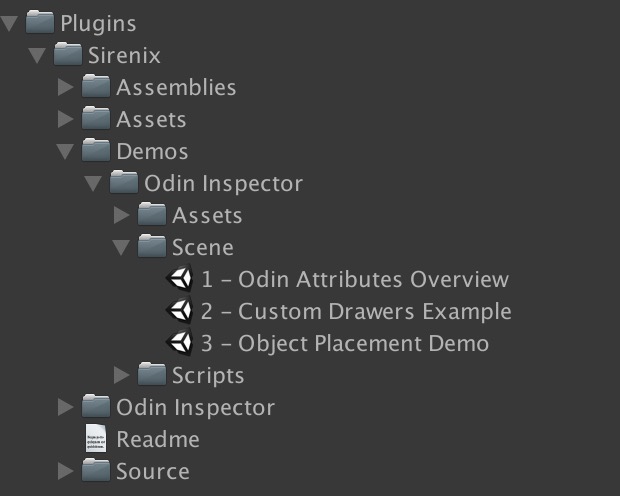 |
 |
使い方
機能が多く、流石に全部は紹介しきれないので、
個人的に良さそうだと思った機能や属性を抜粋して紹介します。
なお、ドキュメントは以下のページです。
AssetListAttribute | API Documentation | Odin Inspector for Unity
List (導入するだけでいい感じに)
Odinを導入すると何もせずともListの表示がいい感じに変わります。
[SerializeField] private List<string> _list = new List<string>(){"test", "TEST", "Test"};
 |
なお、Vector3やQuaternionなども導入するだけでInspector上の見た目が変わります。
SerializedMonoBehaviour (DictionaryをInspectorに表示)
MonoBehaviourではなく、SerializedMonoBehaviourを継承させると
DictionaryをInspectorに表示させる(シリアライズする)事が出来るようになります。
using System.Collections.Generic; using UnityEngine; using Sirenix.OdinInspector;//SerializedMonoBehaviourを使うのに必要 //MonoBehaviourではなく、SerializedMonoBehaviourを継承 public class NewBehaviourScript : SerializedMonoBehaviour { //Dictionaryもシリアライズ出来るように [SerializeField] private Dictionary<string, int> _dict = new Dictionary<string, int>(){ {"Key1", 1}, {"Key2", 2}, {"Key3", 3} }; }
 |
ReadOnly (編集出来ないように)
ReadOnlyを使うとInspector上で編集不可に出来ます。
[ReadOnly] public int ReadOnlyNum = 100;
 |
ShowInInspector (プロパティまで表示)
ShowInInspectorを使うとprivate変数やプロパティをInspectorに表示できるようになります。
ただし、変更しても値は保存できないので確認専用です。
[ShowInInspector]
public Vector3 ShowInInspectorVector3{get;set;}
 |
値を変更出来ると紛らわしいので、ReadOnlyと併用するのがオススメ。
[ShowInInspector, ReadOnly]
public Vector3 ShowInInspectorVector3{get;set;}
 |
HideLabel (ラベルを非表示)
HideLabelを使うと変数の横に表示されるラベルを非表示できます。
[HideLabel] public string HideLabelTest = "HideLabel";
 |
LabelText (ラベルを自由に設定)
LabelTextを使うと変数の横に表示されるラベルを自由に設定できます。
[LabelText("自由な名前に")] public string LabelTextTest = "LabelTextTest";
 |
Indent (インデントの設定)
Indentを使うとインデントを自由に設定できます。
[Indent(1)] public bool Indent1 = false; [Indent(2)] public bool Indent2 = false; [Indent(3)] public bool Indent3 = false; public bool NoIndet;
 |
Button (メソッドを実行するボタン)
Buttonを使うとメソッドを実行できるボタンを生成できます。
[Button("押して!")] private void OnClick() { Debug.Log("押した!"); }
 |
なお、引数を設定する事も可能です。
[Button("状態変更")] private void ChangeActive(bool isActive) { }
 |
BoxGroup, FoldoutGroup, TabGroup (グループ化)
BoxGroup, FoldoutGroup, TabGroupのいずれかを使うと
変数をグループ化して表示する事ができます。
[BoxGroup("グループ1")] public int A, B, C; [BoxGroup("グループ2")] public int D, E, F;
 |
[FoldoutGroup("グループ1")] public int A, B, C; [FoldoutGroup("グループ2")] public int D, E, F;
 |
[TabGroup("グループ1")] public int A, B, C; [TabGroup("グループ2")] public int D, E, F;
 |
Editor Only Mode
インポート後、Tools -> Odin Inspector -> Preferencesで各設定をする事が出来ます。
 |
その中に、Editor Only Modeという機能があり、
これを有効にする事でエディタ上だけで機能するように出来ます。
色々なプラットフォームに対応しているとは言え、不具合が出る可能性がないわけではないので、
心配な人は有効にしておくと良いかもしれません。
 |
ただし、有効にすると使えない機能(SerializedMonoBehaviourとか)も出てくるので、注意が必要です。
 |
なお、Editor Only Modeで使えない機能を使っている場合は警告文が出ますし、
なによりビルド時にエラーが出て通らなくなるので、気付かない事は無いと思います。
実行ファイルの容量
Odinは導入すると実行ファイルの容量が増える(Macで約0.5MB)ので、注意が必要です。
 |
なお、上記のEditor Only Modeを有効にしておけば増えません。
おわりに
Odinは属性だけで80もあるので、まだまだ把握しきれていません。
いつか「Odinの全属性一覧」とか「Odinの全機能一覧」とかの
記事が書ければ良いなーと思っている今日このごろです(:3っ)∋〜
![(:3[kanのメモ帳]](https://cdn-ak.f.st-hatena.com/images/fotolife/k/kan_kikuchi/20190121/20190121175647.png)

